模型的 3D 剖视图
概述
3D 剖视图:
-
模拟从模型中切掉材料,以看到内部特征。当出于展示或归档目的而需要创建零件或装配的剖视图,且不想实际修改零件时,该功能十分有用。
-
使用装配、零件和钣金环境中的剖切命令创建。
-
可以使用 PMI 选项卡上的命令注释、测量并用于为产品制造信息 (PMI)提供文档。更改任何控制该模型的驱动尺寸时,PMI 尺寸也将更新。
-
可以用于自动生成图纸。
-
使用另存为图像命令时,可以保存为展示质量图形。
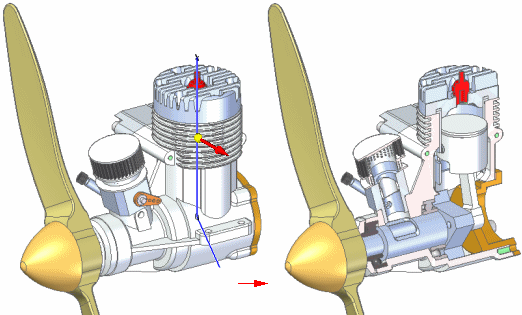
在直接建模环境中创建 3D 剖视图
显示同步模型时,在选择剖面命令之前,必须先使用草图选项卡上的绘图命令定义剖切平面形状。请参阅定义模型的 3D 剖面:典范做法。
启动剖面命令时,剖视图命令条将指导您完成下列步骤:
-
选择草图步骤:选择先前创建的 2D 元素可定义剖切平面。
-
可选:使用剖面选项对话框来编辑或确认剖面标题、尺寸样式以及剖切平面注释的默认设置。
-
选择方向:定义您想从模型或轮廓的哪一侧除料。
-
范围步骤:定义您想除料的厚度。
-
选择零件步骤:选择剪切模型中的所有零件、仅剪切所选零件还是仅剪切未选中零件。
在装配,不需剪切剖视图轮廓穿过的每个零件。
-
在选择零件步骤中,可以使用命令条上的剪切列表选项来指定要剪切的零件。
-
指定要剪切的零件后,可以使用预览按钮查看结果。
可为零件或装配创建多个剖视图。
在顺序建模环境中创建 3D 剖视图
显示顺序模型后,剖切命令会提示您选择要绘制的平面或模型面,然后显示用于绘制 2D 轮廓的 2D 绘图工具,以便您定义剖切平面形状。请参阅定义模型的 3D 剖面:典范做法。
单击关闭草图时,剖视图命令条中的其余步骤与直接建模环境中相同。
剖切紧固件
显示和修改 3D 剖视图
路径查找器列出现有 3D 剖视图,并可在其中进行控制。要修改剖视图,必须在路径查找器上选择它。
-
要显示剖视图,请在路径查找器中单击该剖视图名称旁边的框。
-
要同时显示多个剖视图,请单击其他剖视图名称旁边的框。
-
要修改现有剖视图,请使用特征路径查找器中可用的剖面快捷命令。右键单击要修改的剖视图名称,然后选择快捷菜单中的适当编辑命令。例如,您可以:
-
在顺序建模环境中,使用编辑轮廓命令修改剖面轮廓。
-
在直接建模环境中,使用编辑定义命令修改剖面。
-
使用选项命令选择不同的剪切零件。
-
查看模型的 3D 剖视图
要进行查看,可以使用剖视图快捷菜单中的添加到模型视图命令向所选 3D 模型视图添加 3D 剖视图。
有关详细信息,请参见帮助主题向 3D 模型视图添加剖视图。
打印 3D 剖视图
使用文件菜单上的打印命令可以打印在图形窗口中显示的模型 3D 剖视图。如果剖面注释显示在视图中,则会随剖视图打印剖切平面方向箭头。
如果剖面在零件、钣金或装配文档中的可见模式和隐藏边模式下进行了透视,则您必须也将打印页面上的按显示打印选项设置为以该格式打印视图。
在图纸中使用 3D 剖视图
您可以在图纸中放置 3D 剖视图,方法是在模型文档中选择文件菜单中的新建→当前模型的图纸视图命令。在图纸上放置模型的图纸视图后,便可以显示所创建的 3D 剖视图。要了解如何进行该操作,请参阅在图纸中显示 3D 剖面。
